Mehrere Objekte auf einmal bearbeiten (Massenbearbeitung)
- Bearbeitung mehrerer ausgewählter Angebote auf einmal
- Text Suchen und Ersetzen
- Kopieren und Einfügen von Angebots-Komponenten
- Alle Ausgewählten Angebote auf einmal verschieben
- Stapelverarbeitung mit JavaScript
Bearbeitung mehrerer ausgewählter Angebote
In GarageSale können Sie mehrere Objekte auf einmal bearbeiten. Wählen Sie zunächst die gewünschten Objekte in der linken Seitenleiste aus, so dass sie im Übersichts-Modus angezeigt werden. Wenn Sie jetzt Änderungen z.B. im Inspektor vornehmen, z.B. die Angebotsdauer ändern, werden diese Änderungen auf alle ausgewählten Angebote angewandt.
Hinweis: Gewisse Einstellungen können nur dann gleichzeitig geändert werden, wenn alle ausgewählten Angebote die gleiche eBay-Site verwenden. Wenn z.B. manche Angebote für eBay USA und andere für ebay Deutschland bestimmt sind, werden Sie diese Angebote u. U. nicht gleichzeitig bearbeiten können. In so einem Fall müssen Sie die Auswahl zuvor auf Angebote der gleichen eBay-Site begrenzen.
Suchen und Ersetzen
GarageSale bietet eine umfangreiche Suchen-und-Ersetzen-Funktion, mit der Sie Text in allen Ihren Angeboten finden und alles auf einmal ersetzen können. Wenn Sie zum Beispiel die gleichen Versandinformationen in jeder Ihrer Angebote verwenden und diese nun verändern wollen, müssen Sie nicht mehr jedes Angbot einzeln nacheinander editieren, sondern nutzen einfach das Suchen & Ersetzen-Fenster dafür. Um es zu öffnen, wählen Sie “Mehrfachsuche…” aus dem “Bearbeiten”-Menü.
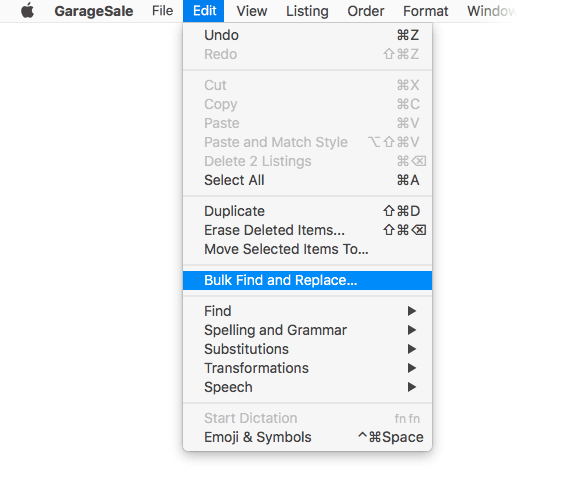
Geben Sie den gewünschten Suchbegriff ein, z.B. ein Wort oder einen gesamten Textblock und grenzen Sie optional den Suchbereich ein. Wenn Sie nach HTML-Code suchen wollen, aktivieren Sie die “Exakte Suche”-Option. Nach einem Klick auf Suchen werden alle Suchresultate im unteren Bereich aufgelistet. Links die entsprechenden Angebote, rechts die jeweiligen Fundstellen innerhalb eines Angebotes. Die Fundstellen im Text werden gelb hervorgehoben.
Wenn Sie die Checkbox “Ersetzen mit” aktivieren, können Sie den Text eingeben, der den zu suchenden Text ersetzen soll. Außerdem wird eine Vorschau des Textes im Suchresultate-Bereich erscheinen, die darstellt, wie der Text nach dem Ersetzen aussehen wird (blau hervorgehoben).
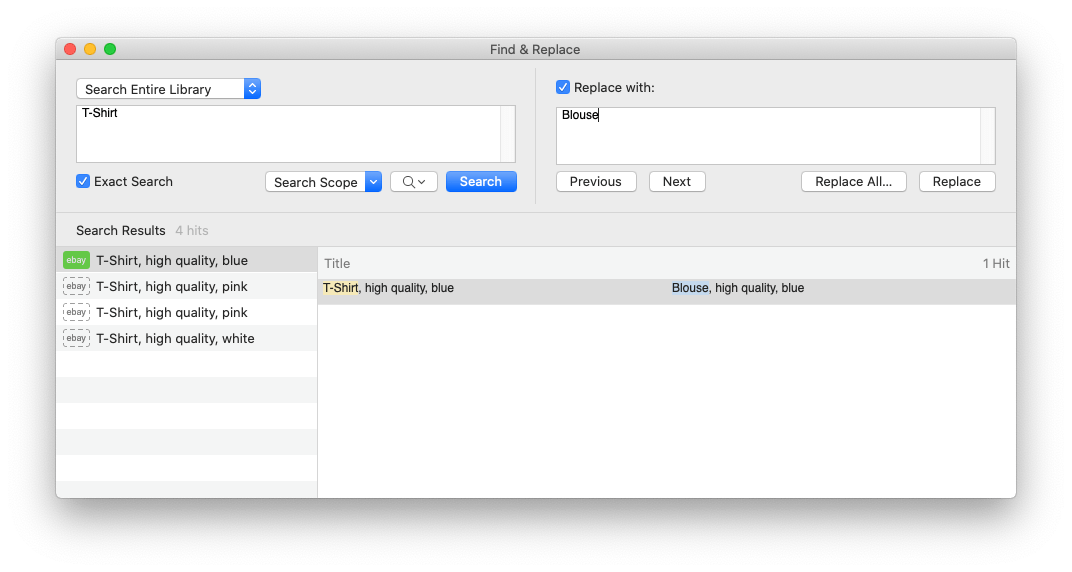
Ein Klick auf Alles Ersetzen… bewirkt, dass alle Textstellen in allen gefunden Angeboten auf einmal ersetzt werden.
Ein Klick auf Ersetzen bewirkt, dass nur die aktuell ausgewählte Textstelle im aktuell ausgewählten Angebot ersetzt wird.
Nachdem die Ersetzen-Funktion ausgeführt wurde, wird die ersetzte Textstelle grün hervorgehoben.
Kopieren und Einfügen von Angebots-Komponenten
Sie können angebotsspezifische Einstellungen von einem Angebot kopieren und in ein anderes Angebot einfügen. Sie müssen dazu lediglich ein Angebot in der Objekte-Seitenleiste mit der rechten Maustaste anklicken und einen der entsprechenden Befehle auswählen: “Angebots-Komponenten kopieren” bzw. “Angebots-Kompenenten einfügen”.
1. Wählen Sie aus dem Kontextmenü “Angebots-Komponenten kopieren”:
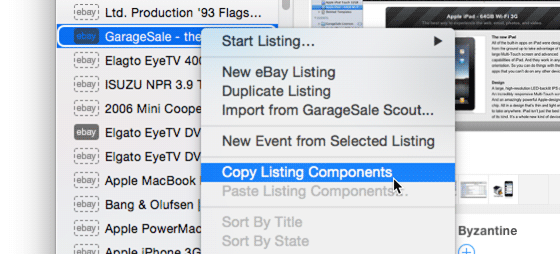
2. Wählen Sie ein anderes Angebot aus und wählen Sie “Angebots-Kompenenten einfügen”:
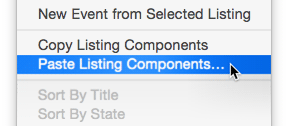
3. Dies öffnet ein Fenster, indem Sie auswählen können, welche der Einstellungen Sie in das Angebot übernehmen möchten.
Hier können Sie bei Bedarf alle Checkboxen auf einmal de-/aktivieren, in dem Sie die Befehls-Taste (cmd) gedrückt halten und dann auf eine der Checkboxen klicken.
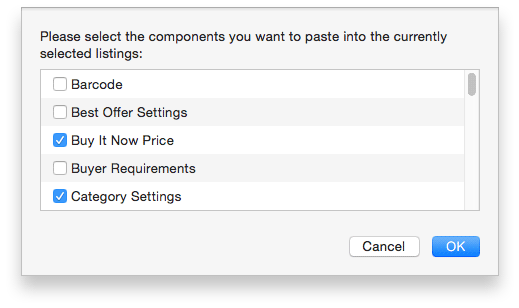
Ausgewählte Objekte verschieben
Objekte in der linken Objektleiste lassen sich per Drag & Drop verschieben. Darüberhinaus lassen sich die aktuell ausgewählten Objekte aber auch über den Befehl “Ausgewählte Objekte verschieben nach” aus dem “Bearbeiten”-Menü direkt in eine gewünschte Gruppe bewegen.
Dies kann besonders dann hilfreich sein, wenn man viele Objekte und Gruppen zu organisieren hat.
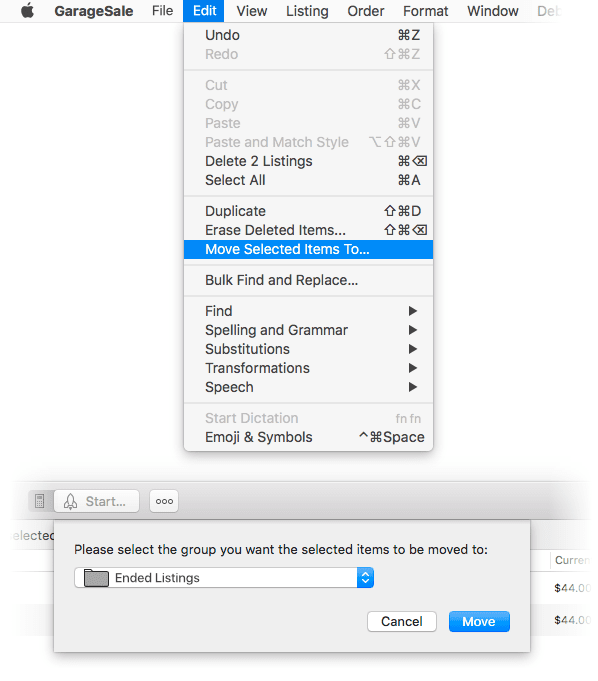
Stapelverarbeitung mit JavaScript
Mit Hilfe von eigenem JavaScript-Code können mehrere Angebote oder Inventarartikel auf einmal bearbeitet werden. Javascript-Actions können Sie im Script Editor-Fenster (in GarageSales Fenster-Menü) erstellen und auch ausführen. Mehr dazu im Kapitel Eigene JavaScript-Actions.
| << Angebote gestalten | Varianten >> |